
옛날 그림판은
이미지를 다운로드해서
그림판으로 열어서 작업해도
보통 bmp, jpg 확장자로 저장하고
투명도에 대한 개념이 많지 않았었어요.
언제부터인가 웹에서
투명도를 지원하는
png 확장자가
많이 사용되면서
정밀도나 확장성은 낮지만
그림판에서 특정 색상을
크로마키를 한다거나
일부 기능 중 배경을 투명, 불투명해서
이미지를 편집하는 게 가능해졌고
jpg를 png로 변환한다거나
하는 등 확장자 변환도
가능해졌습니다.
그림판에서 특정 색상을
뽑아서 투명하게 하는 방법을
알아보겠습니다.
배경 투명하게 하는 방법
색상 크로마키/워터마크
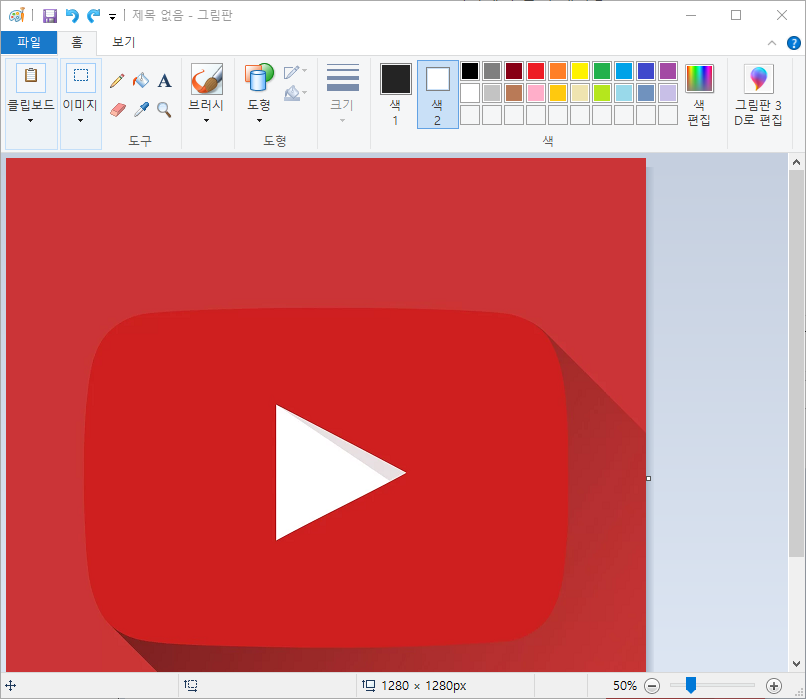
먼저 아무 사진 한 개를
준비해서 그림판에서 불러옵니다.
이 사진은 뒤 배경에 사용할 사진입니다.
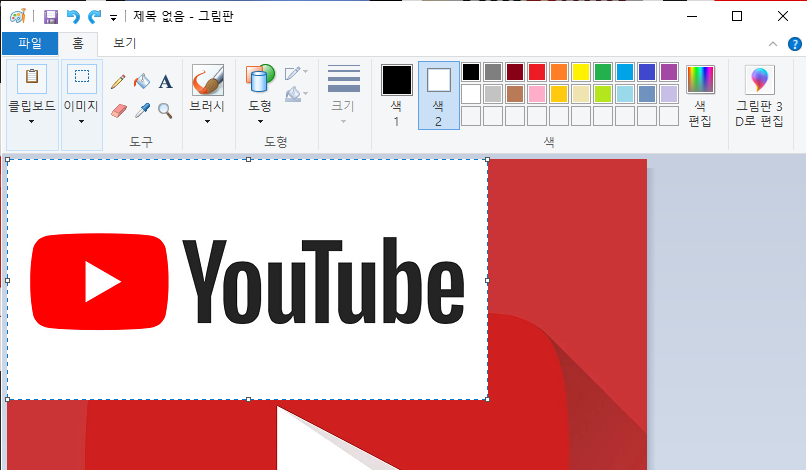
배경 사진 위에 투명도를 적용할
또 다른 사진을 준비합니다.
여기서 주의할 점은
사진의 색상을 뺄 부분이
단일 색상이어야 됩니다.

이미지, 선택에서
선택 영역 투명하게를
선택합니다.

깔끔하진 않지만
이미지에서 흰색 배경만
빠지고 나머지는 빠졌습니다.
이번에는 흰색 말고 다른 색을
투명하게 만들어 보겠습니다.

색 2를 YouTube 글자 색상으로 선택합니다.
색 선택 툴을 사용할 경우
YouTube에 마우스를 대고
오른쪽 클릭을 하면 색상이 뽑힙니다.
선택 영역 투명하게를
다시 선택하거나
이미지를 다시 불러오면
이번엔 흰색이 아니고
글자 색상만 투명하게 되었습니다.
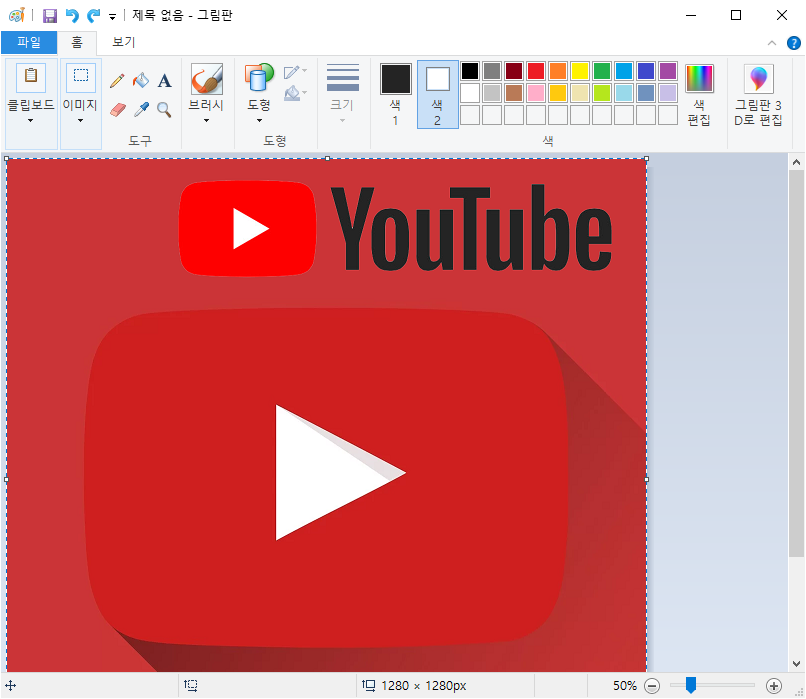
기본적으로 그림판에서
투명화를 해도 깔끔하게 뽑히지
않기 때문에 위처럼 깔끔하게 처리하려면
후반작업을 해줘야 됩니다.
이 작업은 정말 노가다 작업이고
시간이 많이 필요하기 때문에
필요하신 분에 한해서
후반작업까지
하시면 됩니다.
불투명/투명 텍스트
그 외에 이미지 위에
텍스트 추가하는 방법은
불투명/투명 배경에 추가하는
방법이 있는데요.
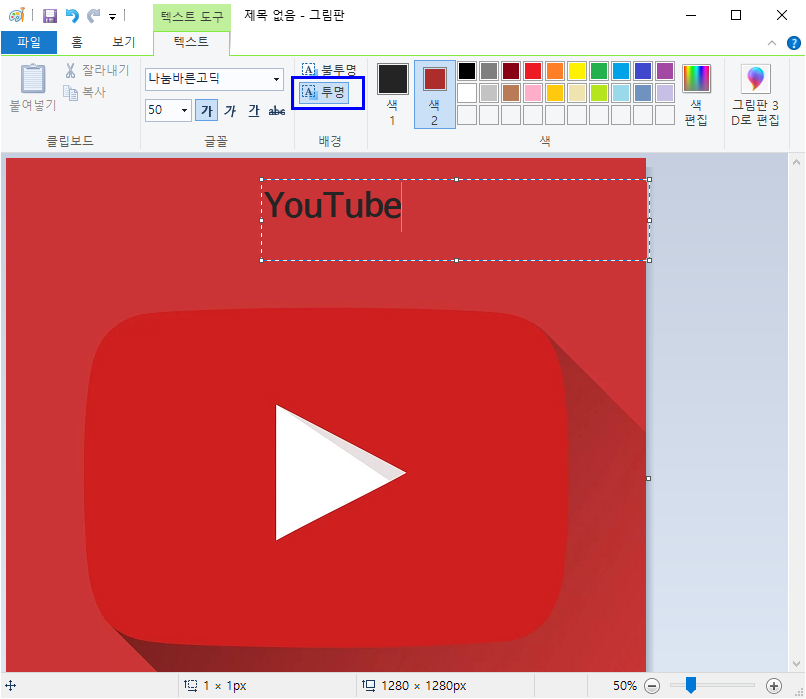
기본이 투명 배경에
추가할 수 있고
아마 대부분은 텍스트는
이 방식을 더 많이 쓸 거예요.

불투명을 체크한 후 쓰면
뒤에 배경이 색 2로 깔린 상태에서
텍스트를 쓸 수 있습니다.
윈도우10, 등 윈도우 사용자라면
다 설치되어 있는 그림판으로
좀 제한적이긴 하지만
쉽게 이미지를 투명화해보세요!
그림판 기본 사용법
https://jakehollys.tistory.com/28
윈도우10 그림판 실행법/기본 툴 사용방법/그림판 다운로드?
요즘은 어도비 포토샵, 등 이미지 편집 프로그램이 많이 나와있고 유튜브, 등을 통해서 쉽게 배우거나 접할 수 있게 되었는데요. 옛날에는 나온 프로그램도 적었지만 일반인이 접하고 배우기에는 다소 어려움이..
jakehollys.tistory.com
'IT 관련 > 컴맹 탈출' 카테고리의 다른 글
| 알약무료다운로드 /윈도우10 무료백신다운로드하는 방법 (3) | 2020.04.12 |
|---|---|
| 윈도우10 그림판 모자이크 합성 방법, 배경 모자이크 쉽게 하는 법 (0) | 2020.04.01 |
| 윈도우10 그림판 실행법/기본 툴 사용방법/그림판 다운로드? (0) | 2020.03.20 |
| 윈도우10 확장자 변경, 확장자 보는 방법과 숨기는 방법 (0) | 2020.01.05 |
| 윈도우 10 제어판 실행 7가지방법, 가장 쉬운 방법은? (0) | 2020.01.04 |



